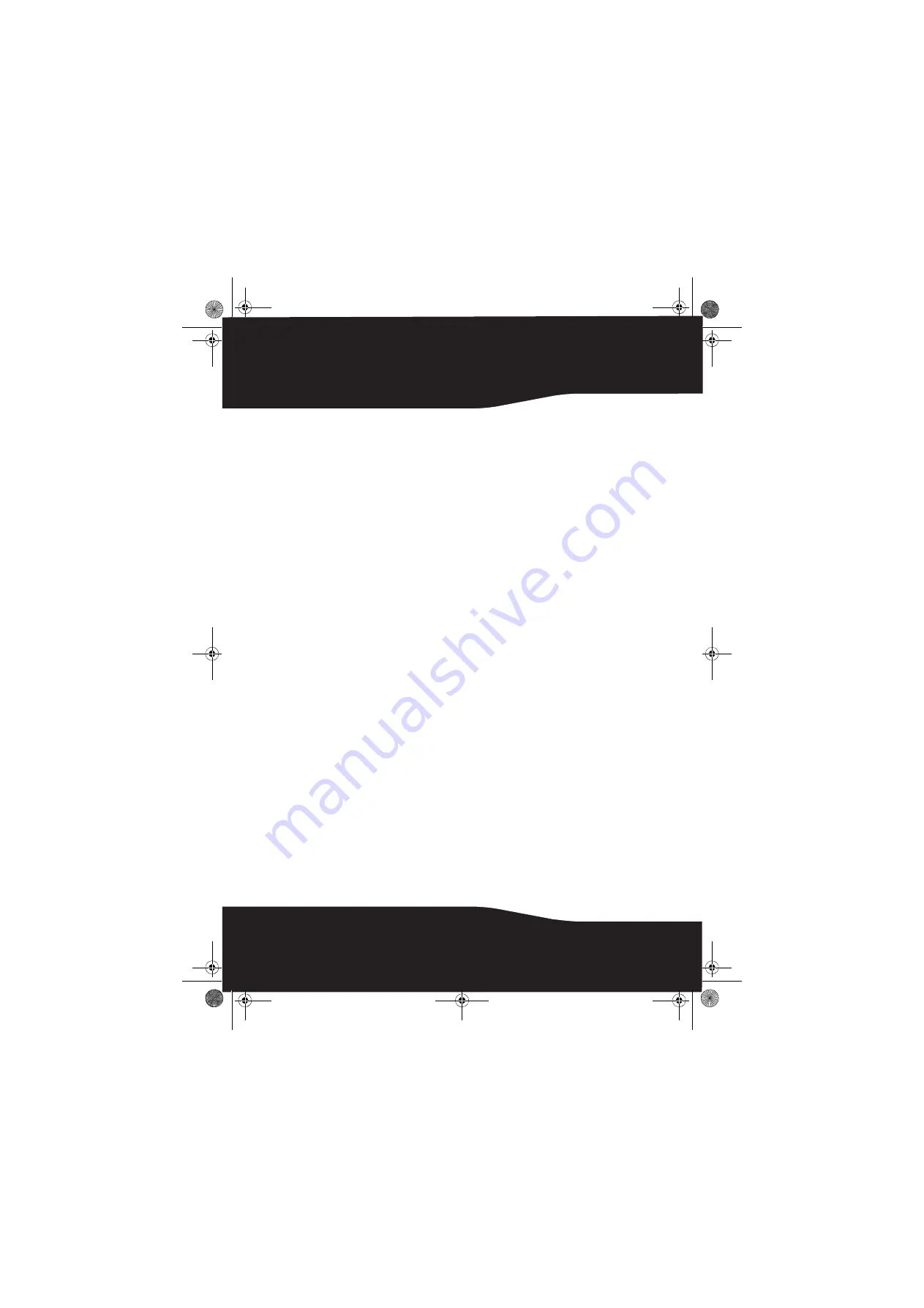
28
Mantenimiento
Para limpiar su teclado y ratón Bluetooth, límpielos con un paño
suave sin pelusa ligeramente humedecido con agua.
Localización y corrección de fallas
Si tiene algún problema con su teclado o ratón Bluetooth, revise lo
siguiente:
• Asegúrese de que su computadora cumple con los requisitos de sistema.
• Asegúrese de que las pilas en el teclado y el ratón están instaladas
correctamente. Compruebe que los sí y – en las pilas coincidan
con los sí y – dentro del compartimiento de las pilas del teclado
y del ratón.
• Cuando el indicador LED del ratón se ilumina color rojo, la pila tiene poca
carga. Reemplace las pilas inmediatamente.
• Después de instalar la pila Bluetooth en su computadora (refiérase a
“Instalación del software” en la página 18), puede revisar el estado de la
pila del teclado y del ratón haciendo clic en
Start
(Inicio),
Control Panel
(Panel de control),
Keyboard
(Teclado) o en
Mouse
(Ratón) y haga clic en
Bluetooth
.
• Si el teclado y el ratón no funcionan, verifique la configuración del
teclado y ratón USB en el BIOS de su sistema. Los ajustes deben estar
habilitados para el uso normal del teclado y del ratón. Refiérase a la
sección “Activación de las funciones de teclado y ratón USB en el BIOS”
en la página 15.
• Si el BIOS de su computadora tiene opciones para el teclado o el ratón,
asegúrese de que están configuradas con los ajustes predefinidos. Si no
está familiarizado con el BIOS, refiérase a la documentación que vino con
su computadora.
• Utilice el ratón únicamente sobre una superficie plana y limpia para
garantizar el movimiento uniforme y exacto del cursor. Si usa una
almohadilla para ratón, escoja una de un color claro, no uno oscuro, para
consumir menos carga de la pila. También, no use el ratón sobre una
superficie reflectante tal como metal, vidrio o madera pulida.
RF-BTCMBO2_09-0511_MAN_V1_English_Spanish.fm Page 28 Monday, July 13, 2009 1:56 PM









































